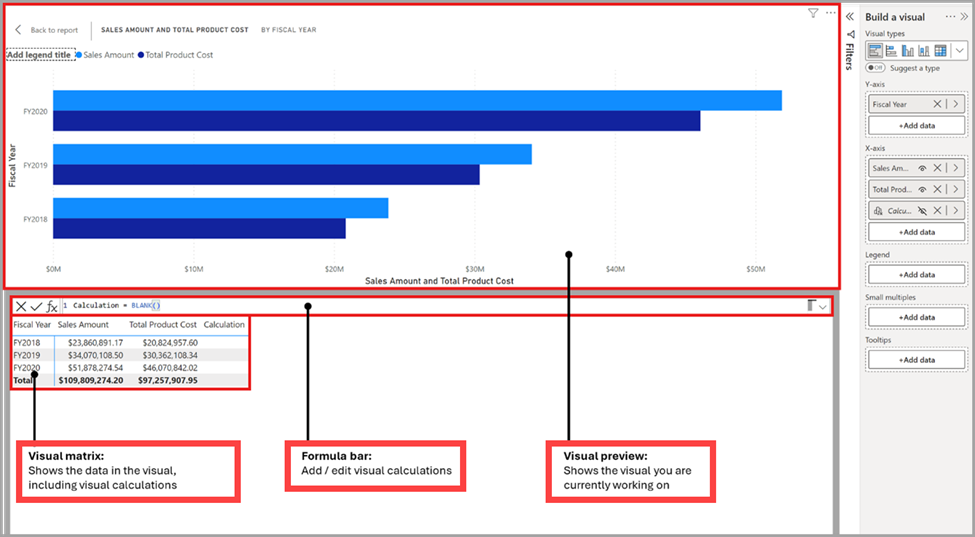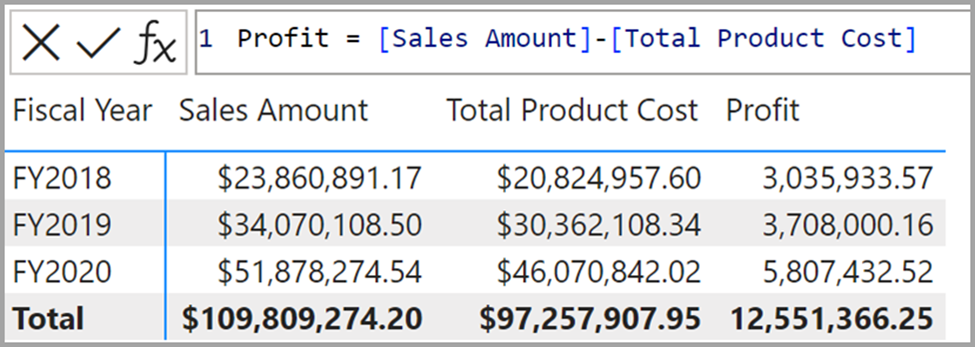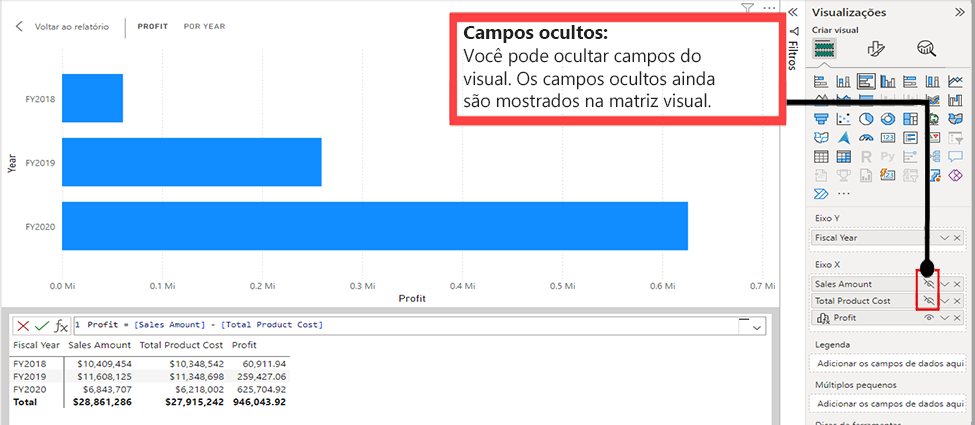Criar cálculos visuais
Criar um cálculo visual é simples: selecione um visual e escolha Novo cálculo. A janela de cálculo visual consiste em três seções principais, conforme mostrado de cima para baixo na imagem a seguir:
- A visualização do visual, que mostra o visual com o qual você está trabalhando.
- Uma barra de fórmulas na qual você pode adicionar cálculos visuais.
- A matriz do visual, que mostra os dados no visual e exibe os resultados dos cálculos visuais conforme você os adiciona. Nenhum estilo ou tema que você aplicar ao seu visual será aplicado à matriz do visual.
Para adicionar um cálculo visual, digite a expressão na barra de fórmulas. Por exemplo, o código a seguir calcula o lucro subtraindo o Total Product Cost e o Sales Amount.
Profit = [Sales Amount] – [Total Product Cost]
A imagem a seguir mostra este cálculo de Profit adicionado a uma matriz de visual que contém Sales Amount e Total Product Cost by Ano Fiscal. Agora você pode ver os anos fiscais individuais e o total dos três valores diferentes: Sales Amount, Total Product Cost e Profit.
Por padrão, a maioria dos cálculos visuais em um visual é avaliada linha por linha, como uma coluna calculada. No exemplo anterior, para cada linha da matriz visual, o Sales Amount e o Total Product Cost atuais são subtraídos, e o resultado é retornado na coluna Profit.
Embora possível, não há necessidade de adicionar uma função de agregação como SUM como você faria em uma medida. Na verdade, é melhor não adicionar tais agregados quando eles não são necessários; assim, você consegue distinguir mais facilmente entre medidas e expressões de cálculo visual.
Ocultar campos de um visual
Conforme você adiciona cálculos visuais, eles são mostrados na lista de campos no visual e no próprio visual:
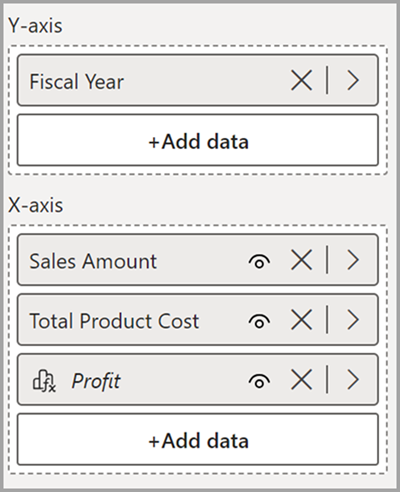
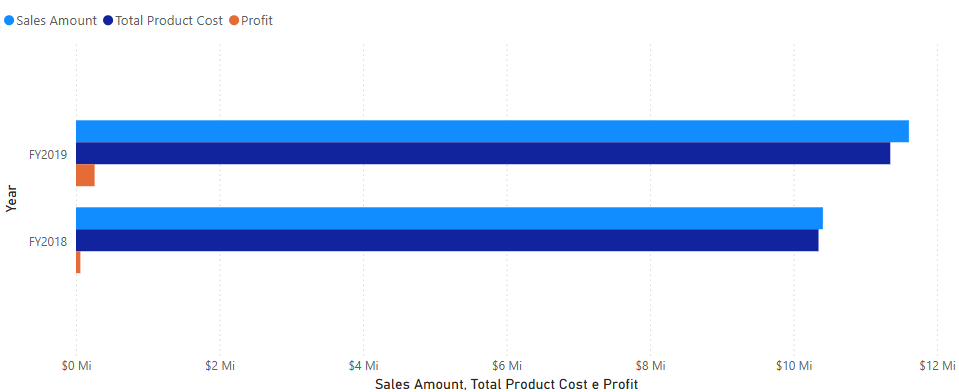
No modo de edição de cálculos visuais, você pode ocultar campos do visual assim como pode ocultar colunas e tabelas na visualização de modelagem. Por exemplo, se você quer mostrar apenas o cálculo visual Profit, pode ocultar Sales Amount e Total Profit da visualização.
Ocultar campos não os remove do visual ou da matriz do visual. Portanto, seus cálculos visuais ainda podem se referir a eles e continuar a funcionar. Um campo oculto ainda é mostrado na matriz visual, mas não no visual resultante. Recomendamos incluir campos ocultos apenas se eles forem necessários para que seus cálculos visuais funcionem.
Trabalhar com modelos
Os cálculos visuais incluem modelos para facilitar a escrita de cálculos comuns. Encontre modelos selecionando o botão de modelo e escolhendo um deles, como:
- A soma corrente calcula a soma de valores, somando o valor atual aos anteriores.
- A média móvel calcula uma média de um conjunto de valores em uma determinada janela dividindo a soma dos valores pelo tamanho da janela.
- A porcentagem do pai calcula a porcentagem de um valor em relação ao seu pai.
- A média dos filhos calcula o valor médio do conjunto de valores filhos.
- Em relação ao anterior compara um valor a um anterior.
- Em relação ao próximo compara um valor a um subsequente.
Cada modelo tem uma função correspondente que é adicionada à barra de fórmulas quando você o escolhe. Você também pode adicionar suas próprias expressões sem depender de modelos.
Funções DAX disponíveis
Você pode usar muitas das funções DAX existentes em cálculos visuais. Como os cálculos visuais funcionam dentro dos limites da matriz do visual, funções que dependem de relacionamentos de modelo, como USERELATIONSHIP, RELATED ou RELATEDTABLE, não estão disponíveis. Os cálculos visuais também apresentam um conjunto de funções específicas para cálculos visuais. Muitas dessas funções são atalhos mais fáceis de usar para funções de janela DAX.
Observação
Para uma lista completa das funções disponíveis, consulte a documentação.